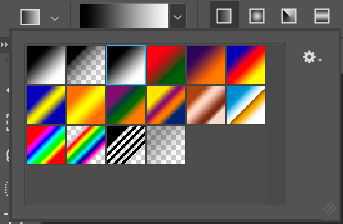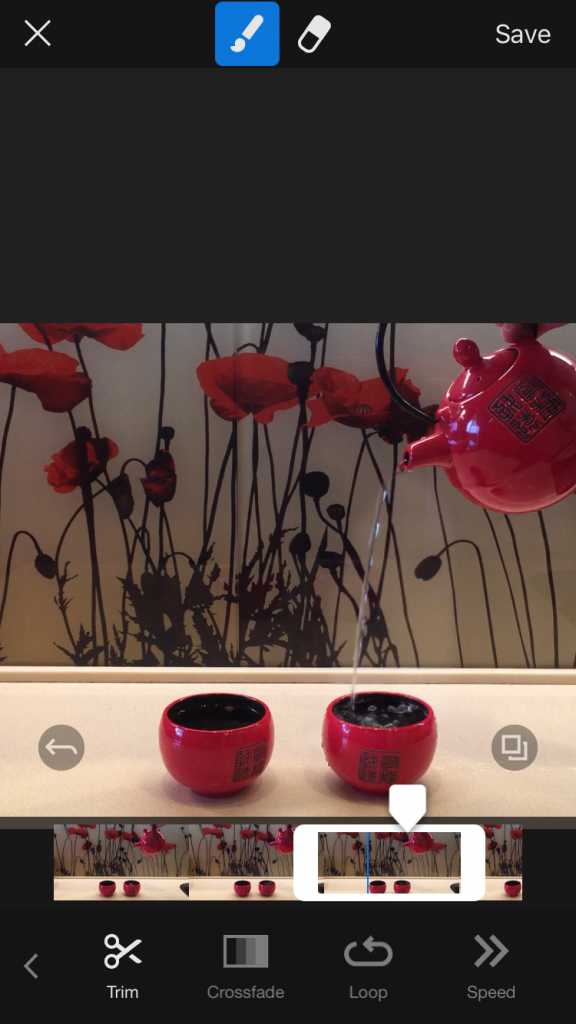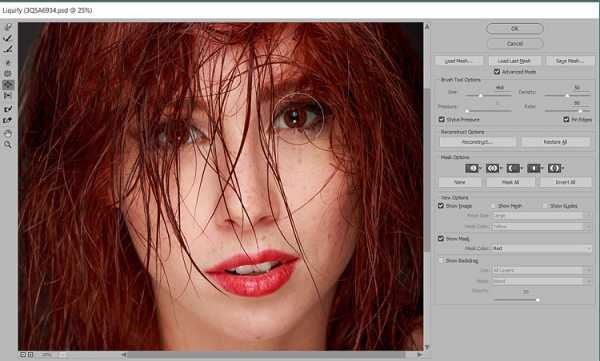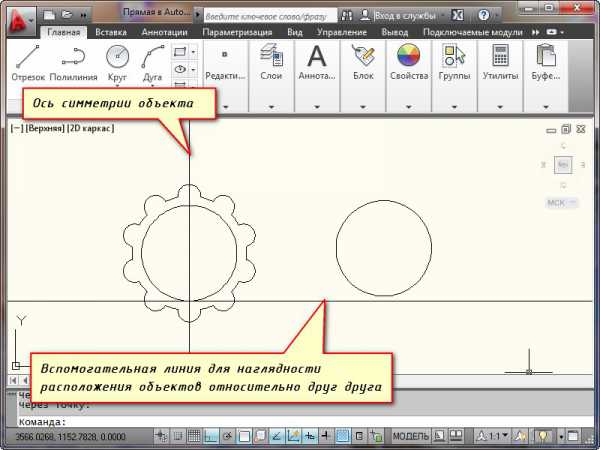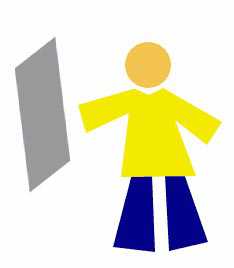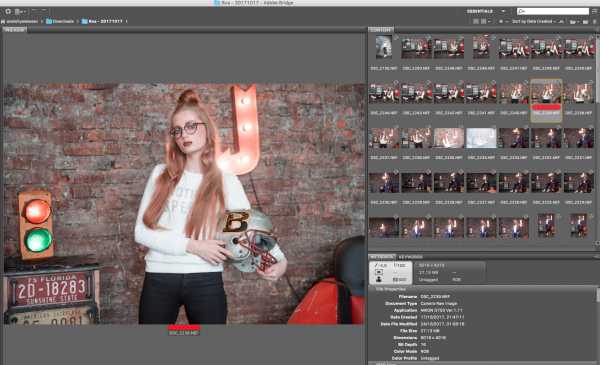Мы принимаем к оплате:
«Подарочный сертификат» от нашего Учебного Центра – это лучший подарок для тех, кто Вам дорог! Оплате обучение и подарите Вашим родным и близким обучение по любому из курсов!!!
«Сертификат на повторное обучение» дает возможность повторно пройти обучение в нашем Учебном Центре со скидкой 1000 рублей!
А также:
Как вставить в ворд из автокада
Как из
Компьютеры 29 декабря 2017Инженерный комплекс AutoCAD является одним из самых передовых инструментов для проектирования и решения намного более сложных задач. Однако иногда возникает необходимость того, что требуется совершить перенос чертежа из «Автокада» в «Ворд» или в любое другое приложение. Как это сделать? Большинство рядовых пользователей почему-то считают данную программу чем-то из области такого сложного ПО, что понять его просто невозможно. Между тем, давайте более подробно рассмотрим «Автокад». Для «чайников» тут найдется немало советов и готовых решений, с помощью которых они смогут осуществить описываемые операции экспорта. Но обо всем по порядку.
Как из «Автокада» вставить чертеж в «Ворд»: основные направления
Вообще, данный программный продукт в смысле его взаимодействия с другими приложениями или переноса содержимого в сторонние программы от большинства существующих пакетов особо не отличается. Все решения сводятся либо к копированию, либо к экспорту с последующим внедрением в Word скопированного в буфер обмена или сохраненного в виде отдельных файлов содержимого.
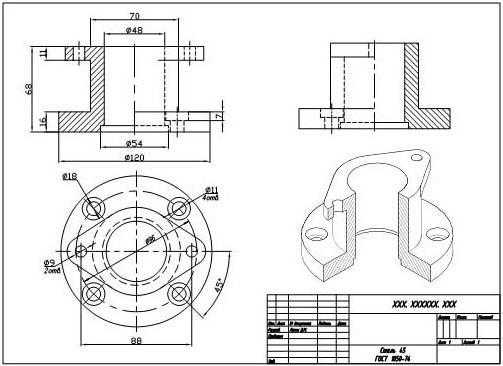
Другое дело, что для решения проблемы того, как из «Автокада» вставить чертеж в «Ворд», можно использовать несколько стандартных и нестандартных методов. Все основные способы основаны на непосредственном копировании чертежа с последующей вставкой в текстовый редактор с выбором ее типа или сохранении объектов виде отдельных файлов.
Как уменьшить чертеж в «Автокаде» и сохранить содержимое?
Но для начала рассмотрим несколько базовых понятий, без которых все дальнейшие действия могут оказаться безрезультатными.
Сама главная проблема состоит в том, что искомый чертеж может иметь размеры, превышающие допустимые в Word, поскольку изначально инженерный пакет рассчитан на создание широкоформатных изображений в несколько листов формата А1.
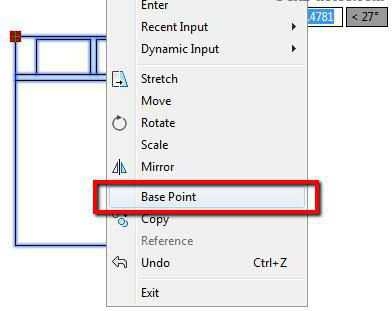
И вопрос того, как уменьшить чертеж в «Автокаде», подразумевает создание базовой точки с последующей привязкой к ней масштабирования. Произвести такие операции можно через меню редактирования (Modify) с выбором объекта по запросу (Select Object), после которого появится запрос на создание базовой точки (Specify Base Point). Только после этого можно прямо с клавиатуры ввести требуемый коэффициент масштабирования. Собственно, вопрос того, как сохранить чертеж в «Автокаде», решается самым стандартным методом с выбором сохранения либо полного документа, либо с определением экспорта в графический файл всего чертежа или его фрагмента. Но данные проблемы нас сейчас особо не интересуют.
Видео по теме
Связь с Word
Скопировать чертеж в виде графического изображения или другого формата – еще не самое главное. Проблема в том, как вставить чертеж из «Автокада» в «Ворд» (имеется в виду, в каком именно виде).
И тут может быть три варианта, каждый из которых включает в себя несколько основных способов произведения таких действий:
- прямое копирование и вставка;
- экспорт содержимого;
- печать в файл.
Рассмотрим все три группы с их промежуточными и дополнительными решениями. В подведении итогов попробуем разобраться, какой же способ вставки является наиболее предпочтительным.
Группа вставки и копирования
И начнем с самого простого. Как скопировать чертеж из «Автокада» в «Ворд»? А как обычно! Выделите объект и используйте контекстное меню, вызываемое через ПКМ с активацией строки копирования в буфер обмена. Для упрощения действий просто используйте сочетание Ctrl + C.
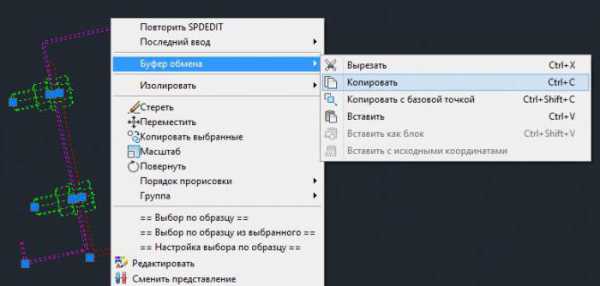
Теперь, что касается вариантов вставки с возможностью или невозможностью дальнейшего редактирования или сохранения чертежа в его оригинальном виде. Варианты после копирования такие:
- обычная вставка в Word (Ctrl + V) – фон картинки совпадает с фоном, установленным в Word, при двойном клике открывается AutoCAD с возможностью редактирования, но в текстовом редакторе чертеж придется обрезать, окружности могут отображаться в форме эллипсов;
- использование специальной вставки с выбором объекта AutoCAD Drawing – способ, аналогичный предыдущему;

- специальная вставка, но с использованием привязки объекта – еще один аналогичный описанным метод;
- размещение на «Листе» - чертеж отображается на сером фоне, но редактировать его можно;
- обычная вставка изображения в виде метафайла – линии с весом менее 0,3 отображаются тонкими;
- вставка метафайла с привязкой – аналог предыдущего способа для выбора типа объекта AutoCAD;
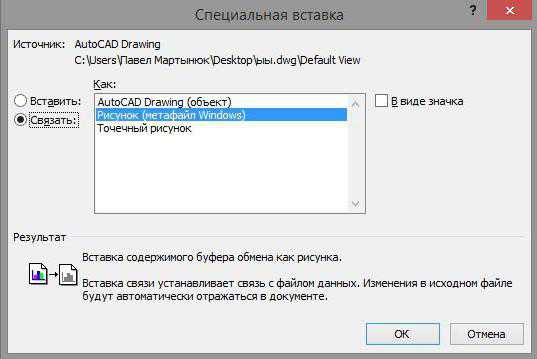
- вставка точечного рисунка без возможности редактирования в основной программе – фон изображения соответствует фону модели, изменить размер можно (но только в «Ворде»).
Группа экспорта
Что касается данных решений, все они изначально основаны на использовании пункта экспорта в основном приложении, после чего можно выбрать следующие варианты действий (правда, при выполнении которых изменить исходный объект в основной программе будет невозможно):
- сохранение метафайла и вставка в Word;
- сохранение объекта формата EPS (Encapsulated PS);
- сохранение растрового изображения BMP.

Несмотря не некоторые недостатки такой методики, экспортируемые объекты сохраняются в виде отдельных файлов, с которыми можно произвести простейшие действия в любом примитивном графическом редакторе.
Группа печати в файл
В этой группе действий стоит отметить, что речь идет, опять же, о сохранении чертежа или его фрагмента в виде отдельного файла, но с выбором виртуального принтера.
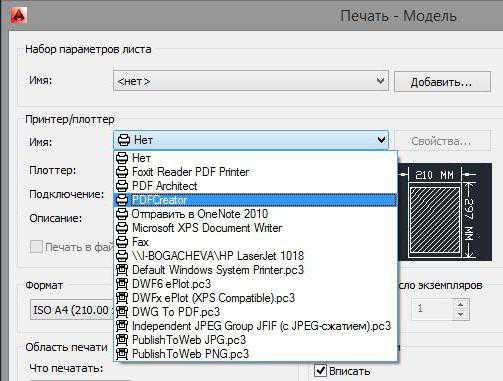
Сохранить изображение можно и в графических форматах, и в формате PDF. Понятно, что в AutoCAD вставленный или экспортированный рисунок изменить нельзя, зато в таком изображении будут соблюдены размеры всех линий, а фон будет прозрачным.
Какой способ лучше?
Таковы основные возможности экспорта в программе «Автокад». Для «чайников» уже должно быть понятно, что данный пакет, равно как и многие другие, поддерживает стандартные операции копирования и вставки, так что, с этим проблем быть не должно. Главный вопрос тут состоит совершенно в другом: какое из выше представленных решений использовать лучше всего?
Исходить тут следует из самой проблематики. Если вам необходимо после вставки производить редактирование самого чертежа (не изменить размер или выполнить какие-то аналогичные действия, а заменять или изменять элементы оригинала), использование специальных вставок даже не обсуждается.
Другое дело, когда пользователю для вставки требуется всего лишь картинка (сохраненная в виде отдельного файла, или импортированная из оригинальной программы, неважно). Тут – на выбор второй или третий метод.
Остается обнадежить всех тех пользователей, которые считают программный комплекс AutoCAD чуть ли не высшим пилотажем, что элементарные вещи вроде вопросов по поводу того, как из «Автокада» вставить чертеж в «Ворд», решаются совершенно просто даже без специальных знаний и навыков работы с основной программой. Тут важнее знать, каким образом поступить именно в «Ворде», поскольку из «Автокада» любым из описанных методов экспорт содержимого чертежа проблемой не является вообще.
Источник: fb.ruКак из автокада вставить в ворд — 22 ответа
В разделе Программное обеспечение на вопрос Как перенести фрагмент из AutoCad в Word с возможностью далнейшего редактирования чертежа??? заданный автором черносотенец лучший ответ это Файл-экспорт-сохранить в формате виндовс метафайл (.wmf), выбрать то, что нужно сохранить. В ворде вставка-рисунок -из файла и указать на этот файл.Мудрецам привет!
Ответ от Европейский[мастер]Если только нажать принскрин, затем отредактировать в поинте и скинуть в ворд!!!!Ответ от Просвистать[гуру]Никак. В документ Ворда можно вставить только растровое изображение или файл печати. В любом случае это станет просто картинкой. Сделать вектор из растра без потерь невозможно, да и хоть как-то близко к оригиналу только руками. А уж обратить вектор в исходник и вовсе невозможно.А ЗАЧЕМ?? ? Ну вставили в вордовский документ картинку отдельно, исходник для акада отдали отдельно и в нём же и переделывайте. Ворд вообще-то текстовый процессор, а не чертёжный.
Ответ от Ёемен Аркадьевич[гуру]Вставка - Объект - Создание из файла - Галочка (Связь с файлом). После этого при необходимлости двойной клик и вызывается оригинал файла и его можно редактировать.Ответ от Ottvett[гуру]Через copy/pastle не получается?Тогда экспортируйте в emf а потом вставьте в WordТолько один к одному все равно не получится, особенно со шрифтами
Ответ от Rost[гуру]Чтоб разместить чертеж из автокада в ворд, нужно использовать печать в растр, т. е. перевести чертеж в картинку. Файл/ песать/ jpg или png принтерПотом в ворде вставляете картинку из файла. Ток стоит учесть разрешение печати в картинку, очень большое не к чему, но и очень маленькое тоже, смотря какой размер страницы в ворде.А вот на счет редактирвоания, это не рельно! Точнее можно прсото скопировать в автокаде и вставить в ворд, но это неправильно, и такая система не работает корректно, особенно на других компьютерах. Очень часто получается геморой.
как вставить ворд в автокад
В разделе Программное обеспечение на вопрос Autocad. Как скопировать чертёж из автокада в ворд, чтобы далее в ворде можно было этот чертёж редактировать. заданный автором Невроз лучший ответ это никак, ворд для текстов применяется, максимум можно вставлять картинки готовые
Ответ от Vovchik kulibin[гуру]ABBYY FineReader открывает файлы следующих форматов TIFF, JPEG, JBIG2, JPEG 2000, DJVU, GIF, BMP, DCX, PCX, PNG, , XPS, DIB, RLE, WDP. Ответ от Бросок[гуру]Непонятно, зачем в ворде редактировать вставленный рисунок автокада. Но тем не менее, вставка-объект-чертеж Autocad (у меня последний в списке) . В открывшийся новый чертеж автокада скопировать из ранее открытого что надо или начертить что надо, затем файл-закрыть, спросит обновить ли в ворде - да.В Ворд обычно вставляют векторные рисунки в формате wmf, их почти все программы понимают и если куда-то передавать - меньше проблем с совместимостью. Сделать из автокада wmf - файл-экспорт-изменить внизу тип файла и сохранить. Вставить в ворд - вставка-рисунок-изфайла и указать этот файл.
Ответ от Rost[гуру]Ворд не может редактировать чертежи других программ. Вставлять чертежи в ворд лучше через растр, т. е. в автокаде перевести чертеж в картинку через ФАЙЛ/ Печать/ PNG или JPG принтеры, и потом в ворде вставить картинки из файла, это коректный безпроблемный способ. Если потом надо будет картинку изменить, то меняеете ее в автокаде и опять переводите в растр, и вставляетее в ворд.Можно еще выделить чертеж и через буфер вставить в ворд, но это не коректный способ, ним часто много гемороя с редактированием самого файла ворда, и самого чертежа из автокада, а на других компах это дело часто вааще не открывается, и печатается не так как хотелось бы.
Ответ от Допросить[новичек]Заходишь в autocad Выделяешь необходимый чертеж (фрагмент) нажимаешь клавиши Ctrl+C, то есть скопировала чертеж, переходишь в word, в нужном месте вставляешь чертеж (фрагмент) с помощью клавиш Ctrl+V, скорее всего чертеж вставится не в том размере что тебе необходимо, поэтом нажимаешь на вставленный чертеж дважды левой кнопкой мыши, чертеж откроется в новом окне autocad, чтобы максимально приблизить чертеж по размеру окна нажми по экрану дважды колесиком мыши, нажимаешь кнопку в панели Сохранить, чертеж вставлен, далее в ворде сжимаешь рисунок, теперь в любой момент находясь в ворде ты хочешь отредактировать чертеж можешь это легко сделать нажав на него левой кнопкой мыши дважды.